Dialógové okno Nastavenia (Uložiť v počítači (fotografie))
Kliknutím na položku Uložiť v počítači (fotografie) (Save to PC (Photo)) na karte  (Skenovanie pomocou ovládacieho panela) zobrazíte dialógové okno Nastavenia (Uložiť v počítači (fotografie)) (Settings (Save to PC (Photo))).
(Skenovanie pomocou ovládacieho panela) zobrazíte dialógové okno Nastavenia (Uložiť v počítači (fotografie)) (Settings (Save to PC (Photo))).
V dialógovom okne Nastavenia (Uložiť v počítači (fotografie)) (Settings (Save to PC (Photo))) môžete vybrať odpoveď pri ukladaní obrázkov do počítača (ako fotografií) po ich naskenovaní pomocou ovládacieho panela.
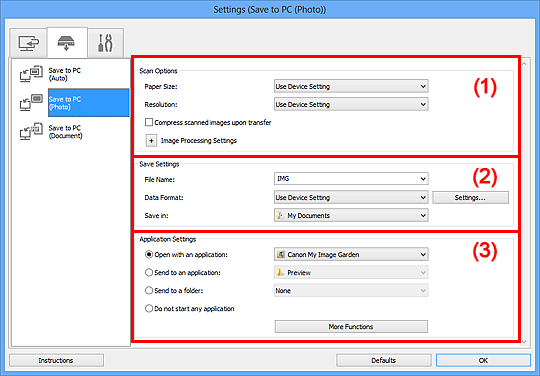
(1) Oblasť Možnosti skenovania
- Veľkosť papiera (Paper Size)
- Nastavte pomocou ovládacieho panela.
- Rozlíšenie (Resolution)
- Nastavte pomocou ovládacieho panela.
- Komprimovať naskenované obrázky pri prenose (Compress scanned images upon transfer)
- Umožňuje skomprimovať naskenované obrázky pri ich prenose do počítača. Táto možnosť je užitočná v prípade, že ste skener alebo tlačiareň spolu s počítačom pripojili k pomalému rozhraniu, napríklad USB1.1, alebo sieti.
- Nastavenia spracovania obrázkov (Image Processing Settings)
-
Kliknutím na tlačidlo
 (plus) nastavte nasledujúce možnosti.
(plus) nastavte nasledujúce možnosti.- Zostriť obrys (Sharpen outline)
- Slúži na zvýraznenie obrysu objektov a zostrenie snímky.
(2) Oblasť Nastavenia ukladania
- Názov súboru (File Name)
- Zadajte názov súboru obrázka, ktorý chcete uložiť. Pri ukladaní súboru sa k nastavenému názvu súboru pripojí dátum a štyri číslice vo formáte „_20XX0101_0001“.
- Formát údajov (Data Format)
- Nastavte pomocou ovládacieho panela.
- Nastavenia (Settings...)
- Kliknutím zobrazíte dialógové okno Nastavenia formátu údajov (Data Format Settings), v ktorom môžete nastaviť kvalitu ukladaných obrázkov, prehľadávanie súborov PDF podľa kľúčových slov a formát údajov, v ktorom sa majú ukladať obrázky naskenované pomocou funkcie automatického skenovania.
- Uložiť do (Save in)
-
Zobrazí priečinok na ukladanie naskenovaných snímok. Ak chcete zmeniť priečinok, zadajte cieľový priečinok v dialógovom okne Vyberte cieľový priečinok (Select Destination Folder), ktoré zobrazíte výberom možnosti Pridať... (Add...) z rozbaľovacej ponuky.
Nižšie sú uvedené predvolené priečinky na ukladanie.
- Windows 8: priečinok Moje dokumenty (My Documents)
- Windows 7: priečinok Moje dokumenty (My Documents)
- Windows Vista: priečinok Dokumenty (Documents)
- Windows XP: priečinok Moje dokumenty (My Documents)
(3) Oblasť Nastavenia aplikácie
- Otvoriť v aplikácii (Open with an application)
-
Túto možnosť vyberte v prípade, že chcete zlepšiť alebo korigovať naskenované obrázky.
Aplikáciu vyberte z rozbaľovacej ponuky.
- Odoslať do aplikácie (Send to an application)
-
Túto možnosť vyberte v prípade, že chcete naskenované obrázky používať v aplikácii umožňujúcej ich prehľadávanie alebo usporiadanie.
Aplikáciu vyberte z rozbaľovacej ponuky.
- Odoslať do priečinka (Send to a folder)
-
Túto možnosť vyberte v prípade, že naskenované obrázky chcete okrem priečinka vybratého v ponuke Uložiť do (Save in) uložiť aj do iného priečinka.
Priečinok vyberte z rozbaľovacej ponuky.
- Nespustiť žiadnu aplikáciu (Do not start any application)
- Umožňuje ukladať do priečinka vybratého v časti Uložiť do (Save in).
 Poznámka
Poznámka
- Aplikáciu alebo priečinok vyberte v dialógovom okne Vyberte aplikáciu (Select Application) alebo Vyberte cieľový priečinok (Select Destination Folder), ktoré zobrazíte výberom možnosti Pridať... (Add...) z rozbaľovacej ponuky.
- Pokyny (Instructions)
- Otvorí túto príručku.
- Predvolené (Defaults)
- Na zobrazenej obrazovke môžete obnoviť predvolené hodnoty nastavení.

